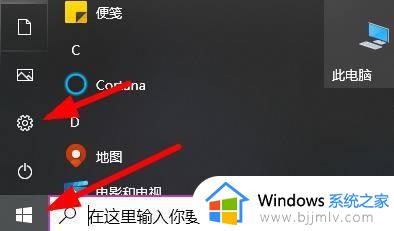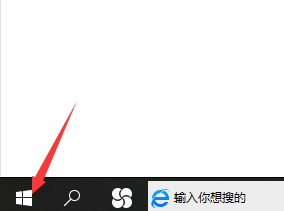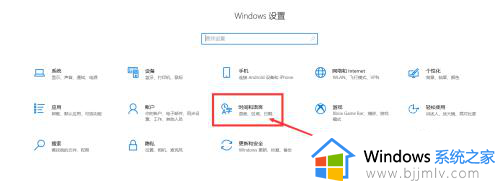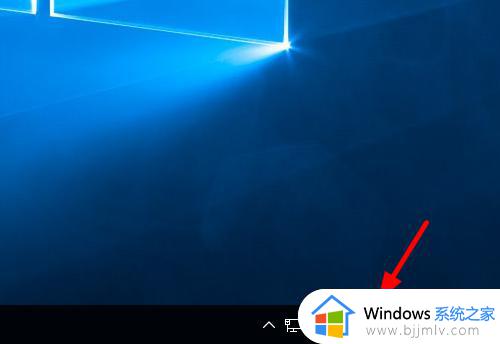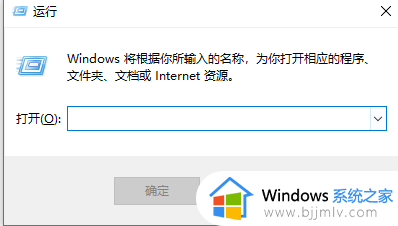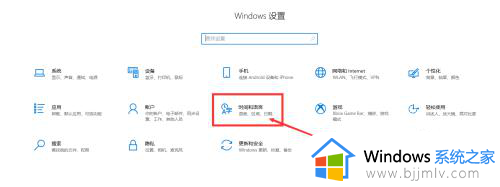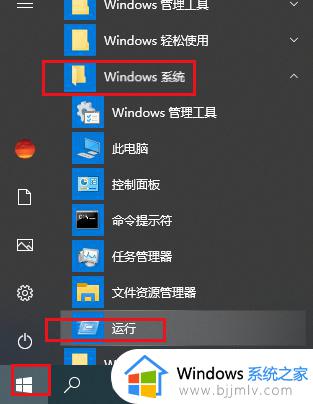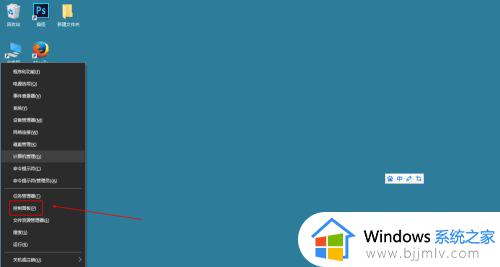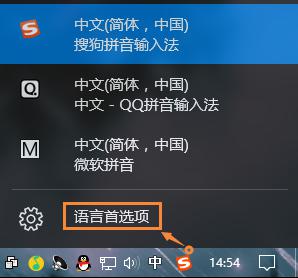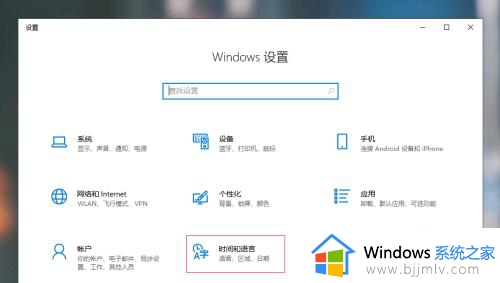win10 如何删除输入法 win10 怎么删除输入法
更新时间:2023-04-12 09:49:01作者:qiaoyun
在win10系统中,自带有输入法,很多人也会安装第三方输入法来使用,不过有时候为了释放内存,想要将一些不需要的输入法删除掉,那么win10 如何删除输入法呢?删除方法还是挺简单的,接下来小编将给大家详细介绍一下win10删除出入法的详细方法供大家参考。
方法一、
1、打开设置
点击开始按钮,点击打开设置界面。
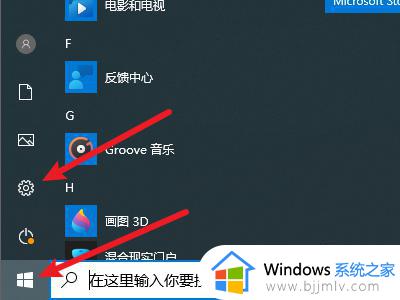
2、选择时间和语言
找到时间和语言选项,点击选择。
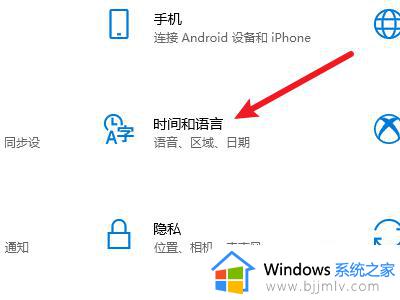
3、点击语言
点击选择左侧的语言。
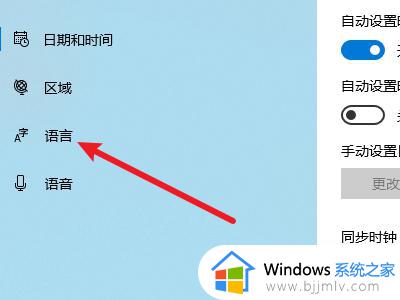
4、选择输入
点击选择一个要删除的输入法。
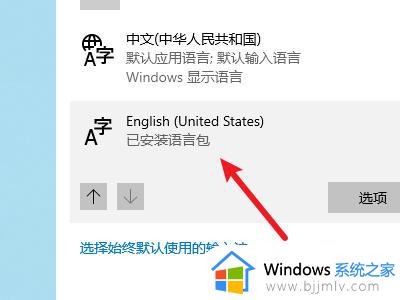
5、删除输入法
点击右侧的删除按钮即可。
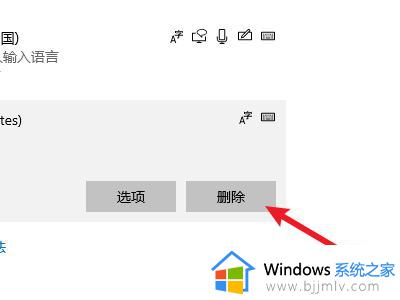
方法二、
1、选择应用
打开设置,点击选择应用。
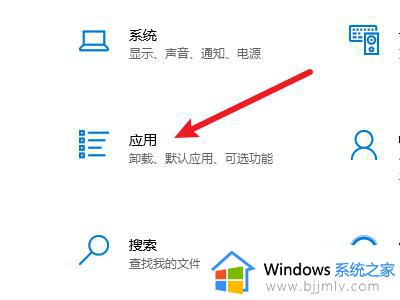
2、搜索输入法
点击打开搜索并搜索输入法应用。
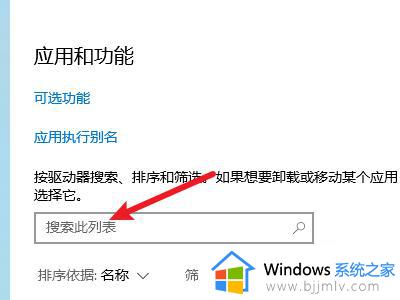
3、卸载输入法
找到输入法应用,点击将其卸载即可。
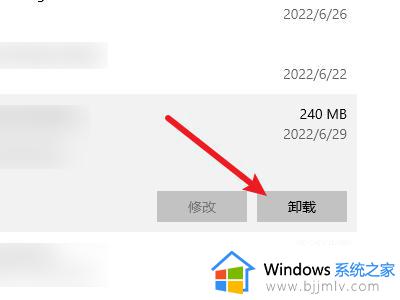
关于win10 怎么删除输入法的详细方法就给大家介绍到这里了,如果你也想删除的话,那就学习上面的方法步骤来进行操作吧。